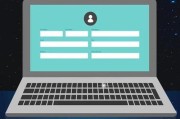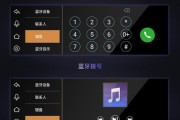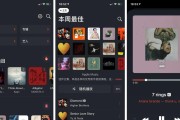随着科技的发展,电脑一体机以其简洁大方的设计和易于使用的特点越来越受到用户的欢迎。但是,当您想享受更加出色的音效时,就需要将电脑一体机连接到外部音箱上。而这个过程可能许多用户都不太熟悉。本文将详细介绍如何将电脑一体机连接到音箱,并实现外接音箱的音频输出。通过本文的指导,即使是电脑新手也能轻松完成设置。
一、了解电脑一体机音频接口
在开始连接音箱之前,我们需要先了解电脑一体机的音频输出接口。大多数电脑一体机都配备了至少一个音频输出接口,通常是3.5mm的耳机插孔(有时标为“Audioout”或类似标识),部分高级机型还可能支持数字音频输出,如光纤音频接口或HDMI接口。
注意:确保音箱有与电脑一体机输出接口相匹配的输入端口。音箱通常会有3.5mm的音频输入插孔、RCA插头或数字接口(如光纤)。

二、使用3.5mm音频线连接
绝大多数电脑一体机和音箱都支持3.5mm音频线连接,这是最简单和最普遍的连接方式。
步骤如下:
1.准备一根音频线:购买一根3.5mm的音频线,两端分别是耳机插头和两个RCA插头(或者两个3.5mm插头,取决于你的音箱)。
2.找到对应接口:在电脑一体机上找到音频输出接口,通常标识为“耳机”或有耳机图标。在音箱上找到音频输入接口,如果音箱支持多种输入源,选择与电脑一体机输出接口相符的接口。
3.进行连接:将音频线的一端插入电脑一体机的音频输出接口,另一端插入音箱的音频输入接口。
4.调整音响设备:将音箱的输入源切换到音频线接入的那个接口(例如“Line-in”或“Aux”)。
5.测试音效:打开电脑一体机和音箱,播放一段音乐或视频文件,检查音效是否从音箱中输出。

三、使用HDMI音频输出连接
如果你的电脑一体机和音箱支持HDMI连接,并且音箱具备HDMI输入接口,那么HDMI连接是一个更好的选择,因为它能够同时传输音频和视频信号。
步骤如下:
1.准备一根HDMI线:确保HDMI线是支持音频传输的版本(通常是标准的HDMI线)。
2.找到对应接口:在电脑一体机上找到HDMI输出接口,在音箱上找到HDMI输入接口。
3.进行连接:将HDMI线的一端插入电脑一体机的HDMI输出接口,另一端插入音箱的HDMI输入接口。
4.切换到正确的输入源:确保音箱的输入源已经切换到HDMI输入上。
5.配置电脑一体机:进入电脑的一体机设置,找到显示设置并确认音频输出设备已经切换到HDMI端口。
6.测试音效与视频:播放音频和视频内容,检查音效是否正常,并确保视频信号也从音箱正确显示。

四、使用光纤音频连接
对于一些高级音箱系统,可能还支持光纤音频连接。这种连接方式传输的音频信号更为纯净,失真小,适合音质要求较高的用户。
步骤如下:
1.准备光纤音频线:购买一条光纤音频线,一端是标准Toslink接口,另一端也是Toslink接口。
2.找到对应接口:在电脑一体机上找到光纤音频输出接口,同样在音箱上找到光纤音频输入接口。
3.进行连接:将光纤音频线一端插入电脑一体机的音频输出接口,另一端插入音箱的音频输入接口。
4.调整音箱设置:将音箱的输入源切换到光纤输入。
5.测试音效:播放音频内容,确认音效从音箱中输出。
五、常见问题与解决方法
问题一:音频没有声音
解决方法:首先检查音箱电源是否打开,然后确定音箱的音量控制是否在合适的位置。接着检查音频线是否牢固连接在电脑一体机和音箱两端。如果以上都没问题,请尝试在电脑上切换音频输出设备。
问题二:无法检测到音箱
解决方法:确认音箱正确连接到电脑一体机后,检查音箱的输入源设置是否正确。如果仍无法检测到音箱,尝试重新启动电脑一体机和音箱,或更新声卡驱动程序。
问题三:音质不佳
解决方法:如果使用3.5mm音频线,尝试更换一根质量更好的线材。如果使用HDMI或光纤音频,检查音频格式和设置,以确保其与音箱支持的格式兼容。
六、实用技巧
1.定期清洁接口和线材:保持音视频接口和线材的清洁可以避免接触不良,保证音质纯净。
2.使用高质量的连接线材:高质量的线材可以减少音质损失,提供更好的听觉体验。
3.注意线材长度限制:过长的音频线可能会影响音效,选择适当长度的线材,并避免绕线太紧。
通过以上的步骤和建议,相信您已经能够轻松地将电脑一体机连接到音箱并享受更好的音效体验。记住,正确的连接方式和对设备的细心维护,是保证音质和设备使用寿命的关键。希望本文能够帮助您在连接电脑一体机和音箱的过程中,一路畅通无阻。
标签: #一体机